Publicité
 Quand j'ai écrit pour la première fois Élixir Elixir - Tout ce que vous avez toujours voulu savoir sur votre téléphone AndroidCe smartphone assis dans votre poche ou sur votre bureau en ce moment est en fait un ordinateur. Bien sûr, vous le saviez déjà. Mais de quel type d'ordinateur s'agit-il exactement? Quelles sont ses spécifications, ... Lire la suite , ce message a fait sensation. Il s'avère que beaucoup de gens veulent un bon outil d'information système gratuit pour Android. Eh bien, pour vous tous, j'ai de bonnes nouvelles aujourd'hui. Elixir 2 est beaucoup plus puissant que la première version, et peut probablement remplacer plusieurs autres applications que vous utilisez actuellement, et ajouter de nombreuses nouvelles fonctionnalités que vous ne saviez pas vouloir.
Quand j'ai écrit pour la première fois Élixir Elixir - Tout ce que vous avez toujours voulu savoir sur votre téléphone AndroidCe smartphone assis dans votre poche ou sur votre bureau en ce moment est en fait un ordinateur. Bien sûr, vous le saviez déjà. Mais de quel type d'ordinateur s'agit-il exactement? Quelles sont ses spécifications, ... Lire la suite , ce message a fait sensation. Il s'avère que beaucoup de gens veulent un bon outil d'information système gratuit pour Android. Eh bien, pour vous tous, j'ai de bonnes nouvelles aujourd'hui. Elixir 2 est beaucoup plus puissant que la première version, et peut probablement remplacer plusieurs autres applications que vous utilisez actuellement, et ajouter de nombreuses nouvelles fonctionnalités que vous ne saviez pas vouloir.
Le développeur d'Elixir semble faire un effort conscient pour éviter les ballonnements, donc Elixir 2 est proposé comme une suite d'applications distinctes. Ça va comme ça - vous avez Elixir 2 lui-même, qui est l'application de base que nous examinerons. Ensuite, il y a
Elixir 2 - Widgets, qui est une application distincte qui fournit une fonctionnalité de widget (surprise). Si vous voulez simplement des widgets système puissants, vous pouvez installer Elixir 2 - Widgets seul, car il n'a pas besoin d'Elixir 2 pour fonctionner. Ensuite, il y a les modules complémentaires liés aux autorisations: Elixir 2 - Personal pour autoriser les fonctionnalités qui nécessitent l'accès aux données personnelles (appels manqués, nombre de messages non lus), et Elixir 2 - Admin pour autoriser les fonctionnalités qui nécessitent des autorisations d'administrateur de l'appareil - en particulier, désactiver l'écran pour vous. Tous ces éléments sont entièrement gratuits, soit dit en passant.J'ai continué et installé tout sauf Elixir 2 - Admin. Je ne peux pas espérer englober tout ce qu'Elixir 2 a à offrir dans un seul article, mais j'essaierai de vous présenter quelques-uns des meilleurs moments sans ordre particulier.
Widgets dans la zone de notification
Celui-ci est grand:
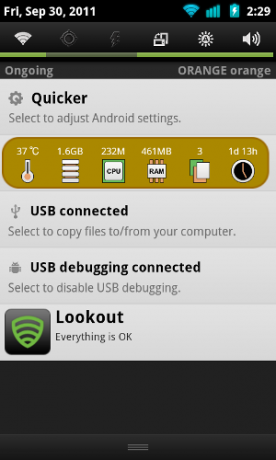
C’est ma zone de notification. Vous voyez cette barre juste sous Plus rapide? C'est Elixir 2. Je peux voir en un coup d'œil la température de ma batterie, l'état de la mémoire, la charge du processeur, l'utilisation de la RAM, le nombre d'applications en cours d'exécution et le temps de disponibilité. Voyons maintenant ce qui se passe lorsque j'appuie sur l'un d'eux:
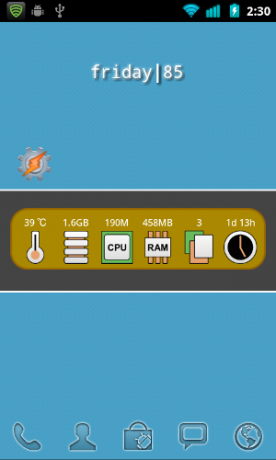
J'obtiens une version agrandie du même widget, que je peux utiliser pour explorer plus bas. Par exemple, tapotons sur l'icône RAM:
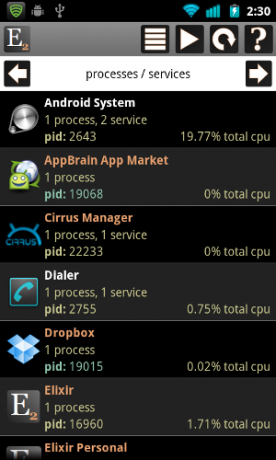
Je suis instantanément emmené dans Elixir 2, qui s'ouvre à l'écran des processus / services, me permettant de voir exactement ce qui mange mes ressources système. C'est un peu d'informations à prendre, donc heureusement, Elixir me permet de le découper et de le découper comme je le souhaite:
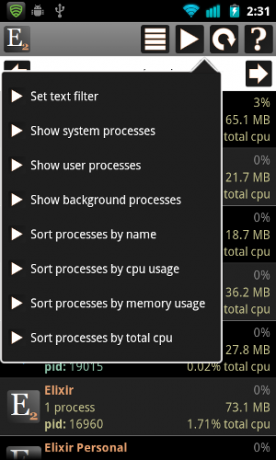
Je peux filtrer les processus par texte, par processus système / utilisateur ou par processus d'arrière-plan. Je peux aussi les trier comme je veux. Comme je suis intéressé par l'utilisation de la RAM, trions par mémoire:
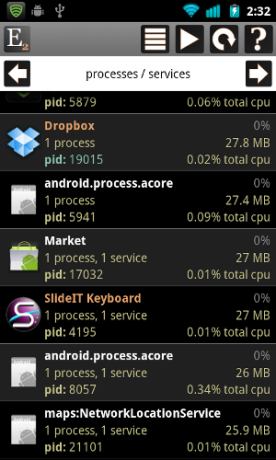
A-ha! Maintenant, je peux voir exactement ce qui utilise la mémoire de mon téléphone. Par exemple, je n'ai jamais réalisé la quantité de RAM consommée par le client Dropbox, même lorsque je ne fais rien avec. Eh bien, je peux facilement résoudre ce problème. Une simple pression sur le processus ouvre ce menu:
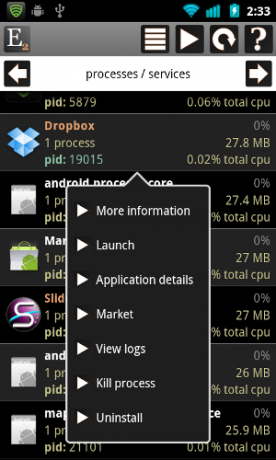
Je trouve le «Plus d'information»Entrée quelque peu amusante, car combien d'informations supplémentaires pourrais-je éventuellement souhaiter? Voici ce qui se passe lorsque vous appuyez dessus:
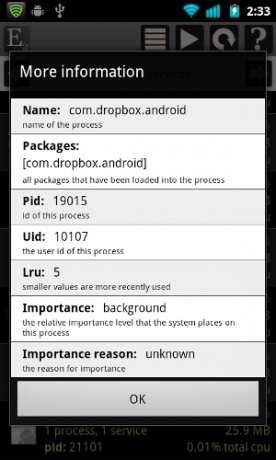
Je suppose que c'est pratique si vous êtes développeur. Pour moi, le «Processus de mise à mort”L'option est suffisante. Un simple tapotement et j'ai maintenant 27 Mo de RAM libre en plus. Non pas que je conseille de tuer des processus de façon routinière, bien sûr. Android a tendance à gérer cela très élégamment, et je n'utilise généralement pas un tueur de tâches. C'est quand même agréable de pouvoir creuser aussi profondément.
Comme nous sommes déjà dans Elixir, jetons un coup d'œil à l'écran principal:
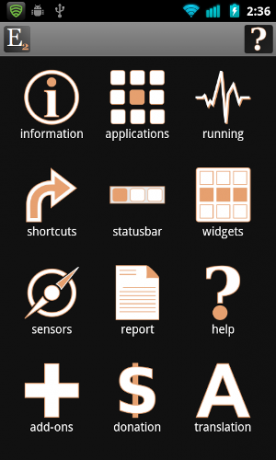
Beaucoup de ces catégories étaient déjà présentes dans Elixir 1, mais l'interface est définitivement plus lisse et plus raffinée cette fois-ci. Pour une application qui offre un ensemble de données aussi riche, Elixir parvient à rester merveilleusement utilisable tout au long.
Widgets
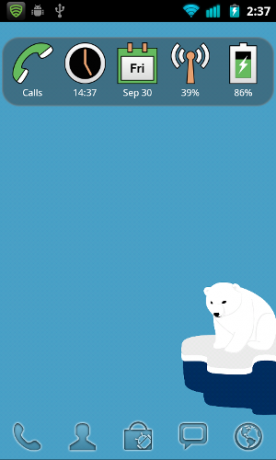
Des widgets étaient déjà proposés dans Elixir 1, mais Elixir 2 propose de toutes nouvelles icônes, de meilleures performances de widget (moins d'utilisation du processeur) et la possibilité d'ouvrir des widgets via un raccourci. Voyons comment fonctionne ce dernier:
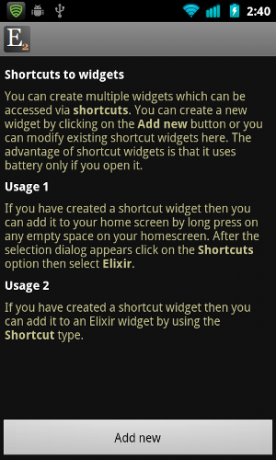
Et voici ce que vous voyez après avoir tapé "Ajouter un nouveau"Et en sélectionnant une taille de widget:
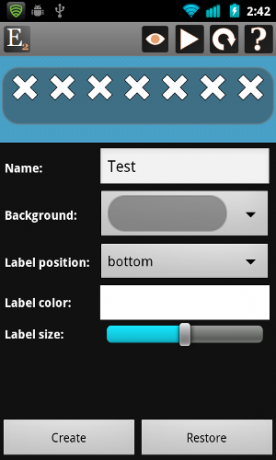
À quel moment vous devez remplir le widget en appuyant sur chacun des emplacements (X), un peu comme dans Elixir 1:
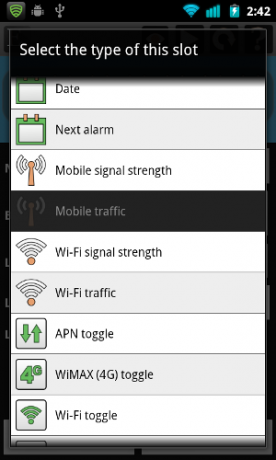
Maintenant, je peux créer un raccourci vers ce widget sur mon écran d'accueil:
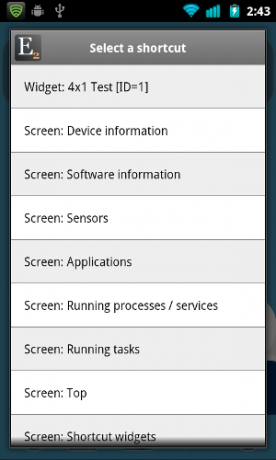
Le raccourci lui-même ressemble à ceci:
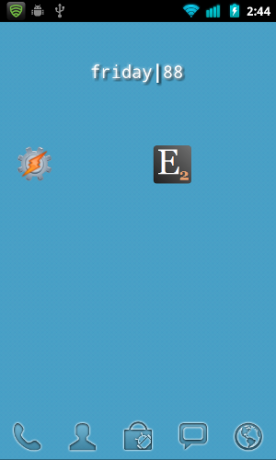
Et c'est ce qui se passe quand je le tape:
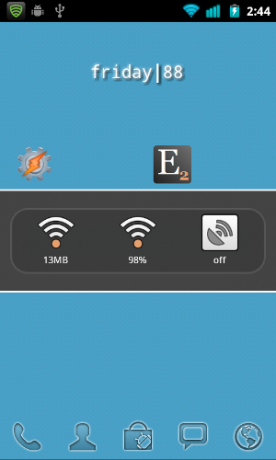
C'est génial, car cela économise de l'espace sur l'écran, ainsi que la durée de vie de la batterie. Le widget utilise la batterie uniquement lorsque vous l'ouvrez.
Documentation
Comme Elixir peut faire tellement, vous devez lire son Documentation pour en tirer le meilleur parti. Heureusement, les documents sont bien écrits, contiennent de nombreuses captures d'écran et ne sont pas trop verbeux.
Dernières pensées
Elixir 2 est si bon, je ne peux pas croire qu'il soit gratuit. Il s'agit de l'une des applications Android les plus puissantes que j'ai examinées récemment. Si vous avez besoin d'une sorte d'utilitaire système, assurez-vous de le vérifier. Cela peut vous prendre un certain temps à maîtriser, mais en dernière analyse, cela en vaut la peine. Faites-nous savoir ce que vous en pensez dans les commentaires ci-dessous.


